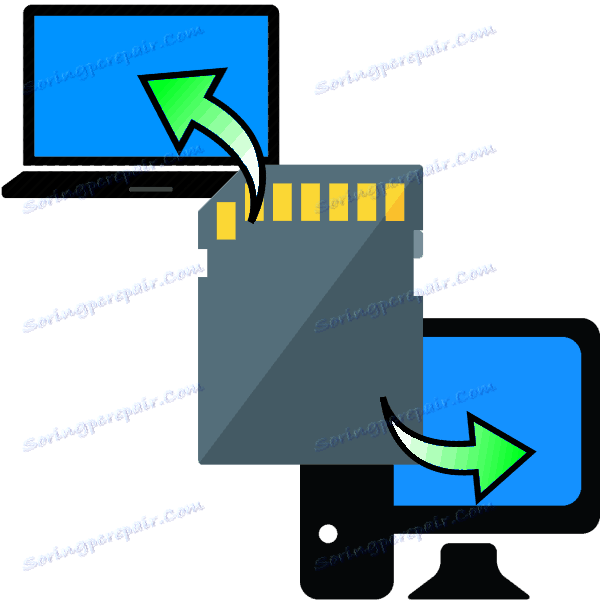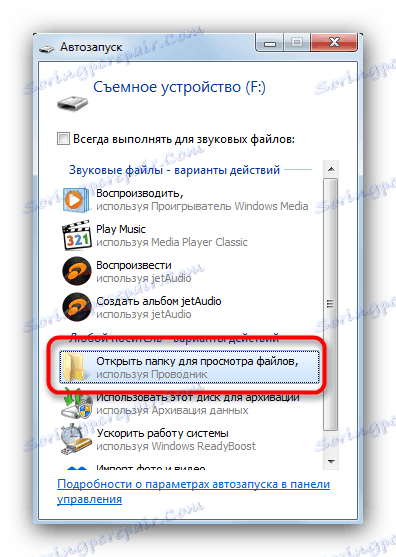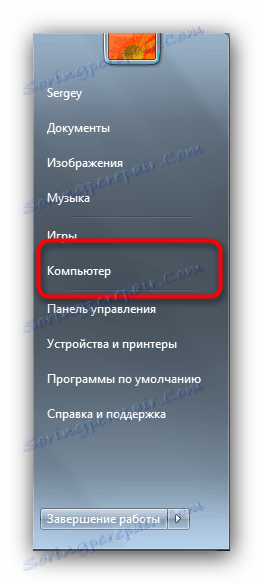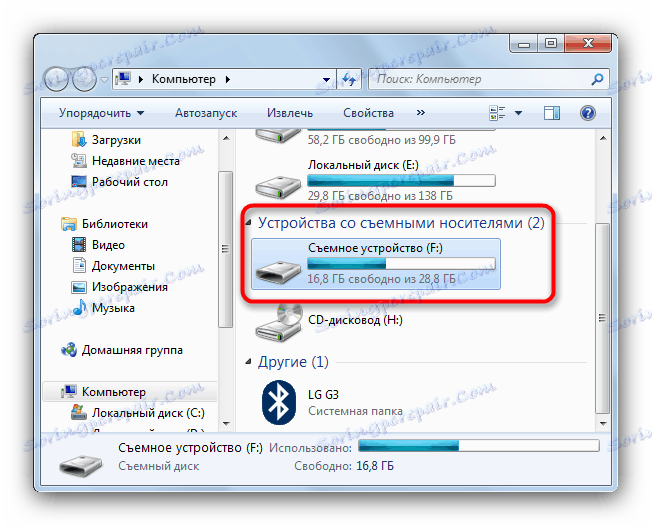Připojení paměťové karty k počítači nebo notebooku
Čas od času je potřeba připojit paměťovou kartu k počítači: vyhodit snímky z digitálního fotoaparátu nebo nahrávat z DVR. Dnes vám představíme nejjednodušší způsob, jak propojit karty SD s počítači nebo notebooky.
Obsah
Jak připojit paměťové karty k počítačům
První věc, kterou je třeba poznamenat, je, že proces je téměř stejný jako připojení normálního flash disku. Hlavním problémem je nedostatek vhodného konektoru: pokud většina moderních notebooků obsahuje sloty pro karty SD nebo dokonce i karty microSD, pak na stacionárních počítačích to je vzácnost.
Připojujeme paměťovou kartu k počítači nebo notebooku
Ve většině případů vložení paměťové karty přímo do stacionárního počítače selže, musíte si zakoupit speciální zařízení - čtečku karet. K dispozici jsou i adaptéry s jedním konektorem pro běžné formáty karet (Compact Flash, SD a microSD) a kombinace slotů pro připojení každého z nich. 
Čtečky karet se připojují k počítači prostřednictvím běžného rozhraní USB, takže jsou kompatibilní s jakýmkoli počítačem se systémem Windows.
Na notebooku je vše o něco jednodušší. Ve většině modelů je slot pro paměťové karty - vypadá to takto. 
Umístění slotu a podporované formáty závisí na modelu vašeho notebooku, proto doporučujeme nejdříve zjistit vlastnosti zařízení. Karty microSD se navíc většinou prodávají s adaptéry pro SD v plné velikosti - takové adaptéry lze použít pro připojení micro SD k notebookům nebo čtečkám karet, které nemají vhodný slot. 
Dokončili jsme nuance a nyní pokračujeme přímo k algoritmu postupu.
- Vložte paměťovou kartu do příslušného slotu čtečky karet nebo přenosného počítače. Pokud používáte notebook, přejděte přímo ke kroku 3.
- Připojte čtečku karet k dostupnému portu USB v počítači nebo konektoru rozbočovače.
- Paměťové karty připojené prostřednictvím slotu nebo adaptéru by zpravidla měly být rozpoznány jako běžné flash disky. Připojte kartu k počítači poprvé, musíte počkat, dokud systém Windows nerozpozná nové médium a nainstaluje ovladač.
- Je-li v operačním systému povolena autorun, zobrazí se toto okno.
![Automatické spuštění paměťové karty vložené do čtečky karet nebo do konektoru pro notebook]()
Zvolte možnost "Otevřít složku pro prohlížení souborů", abyste viděli obsah paměťové karty v "Průzkumníku" . - V případě, že je autorun vypnut, přejděte do nabídky "Start" a klikněte na "Computer" .
![Chcete-li zobrazit paměťovou kartu vloženou v počítači, otevřete počítač]()
Po otevření okna správce připojených jednotek se podívejte na kartu "Zařízení s vyměnitelnými úložnými zařízeními" na vaší kartě - je označena jako "Vyměnitelné zařízení" .![Zobrazení připojené paměťové karty v počítači]()
Chcete-li otevřít mapu pro zobrazení souborů, jednoduše poklepejte na název zařízení.
Pokud máte potíže, věnujte pozornost níže uvedené položce.
Možné problémy a jejich řešení
Někdy je připojení k paměťové kartě PC nebo notebooku problémem. Zvažte nejběžnější.
Karta nebyla rozpoznána
Toto zarovnání je možné z mnoha různých důvodů. Nejjednodušším řešením je zkusit znovu připojit čtečku karet k jinému konektoru USB nebo vyndat kartu a zasunout ji do slotu čtečky karet. Pokud vám to nepomohlo, přečtěte si tento článek.
Více informací: Co dělat, když počítač nerozpozná paměťovou kartu
Zobrazí se výzva k formátování karty
S největší pravděpodobností došlo k selhání systému souborů. Problém je známý, stejně jako jeho řešení. Můžete je přečíst v příslušné příručce.
Lekce: Jak uložit soubory, pokud se jednotka neotevře a požádá o formátování
Zobrazí se chyba "Toto zařízení nelze spustit (kód 10)".
Čistý problém se softwarem. Způsoby řešení tohoto problému jsou popsány v následujícím článku.
Více informací: Řešení problému s "Spuštění tohoto zařízení není možné (kód 10)"
Shrnutí, připomínáme - abyste předešli poruchám, používejte pouze výrobky od důvěryhodných výrobců!